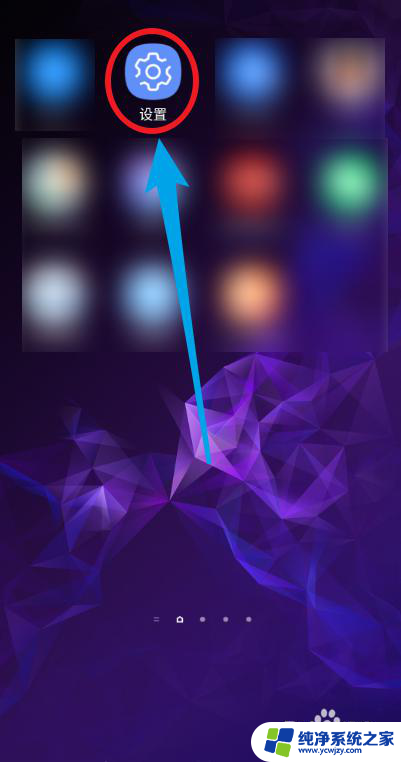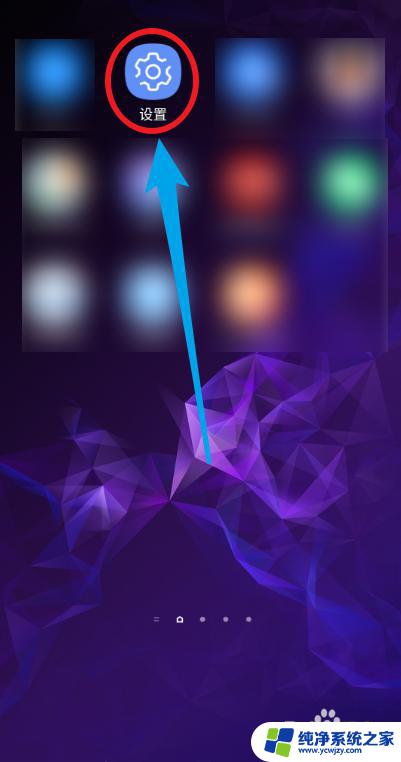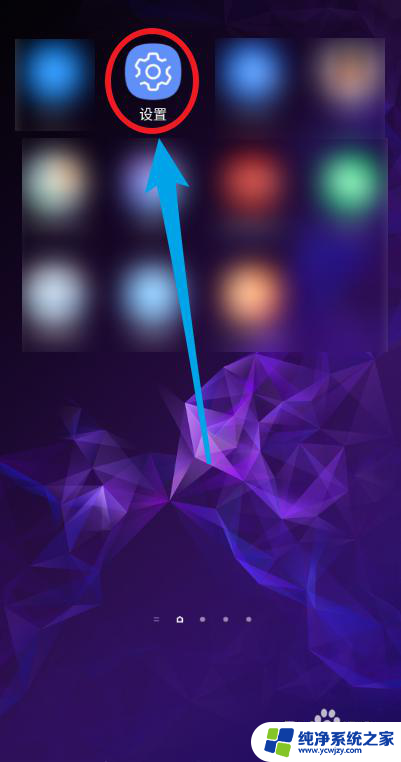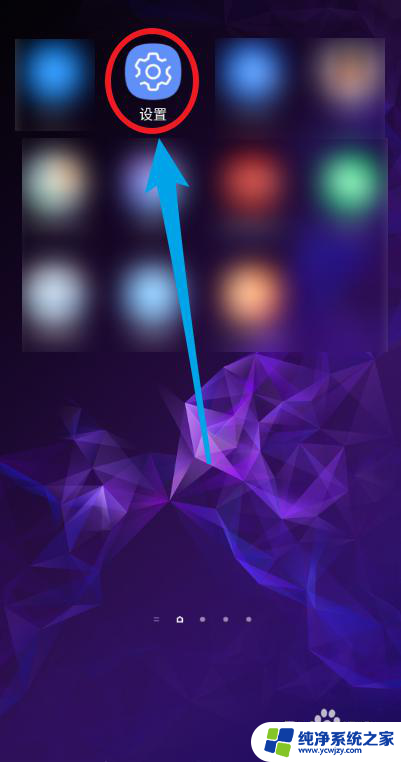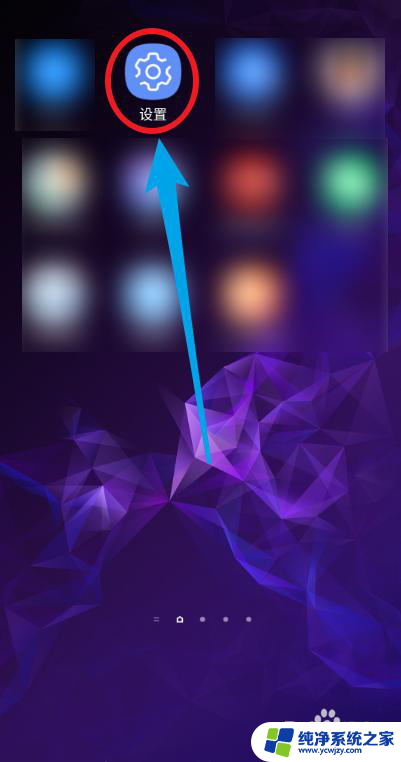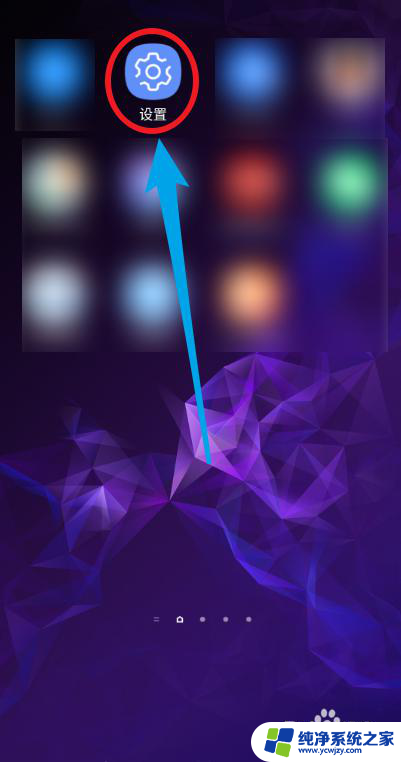手机共享wifi怎么弄 手机如何将已连接的wifi共享给电脑
更新时间:2023-12-13 08:58:34作者:xiaoliu
手机已经成为人们生活中不可或缺的一部分,除了通话和上网,手机还具备将已连接的WiFi共享给电脑的功能。对于那些希望在移动办公或旅行中随时上网的人来说,这是一个极其方便的功能。手机共享WiFi是如何实现的呢?本文将为大家介绍手机如何将已连接的WiFi共享给电脑,让您轻松掌握这一技巧。无论是在家中还是外出时,只需几个简单的步骤,就能实现手机共享WiFi的功能,让您随时随地享受便捷的上网体验。
具体步骤:
1.打开手机,找到主页的【设置】图标
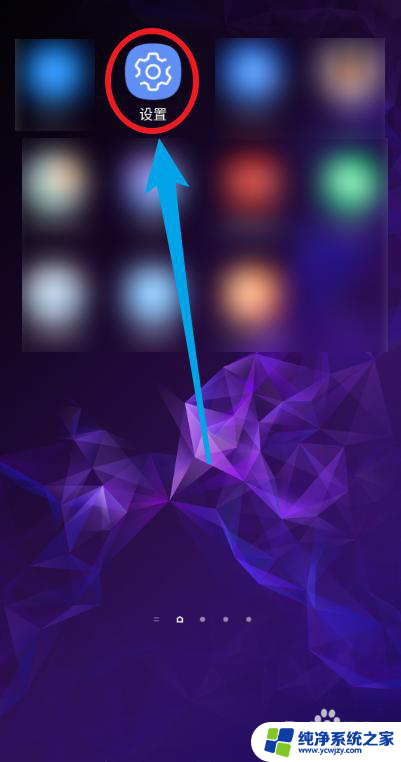
2.点击【连接】选项,包括wifi等
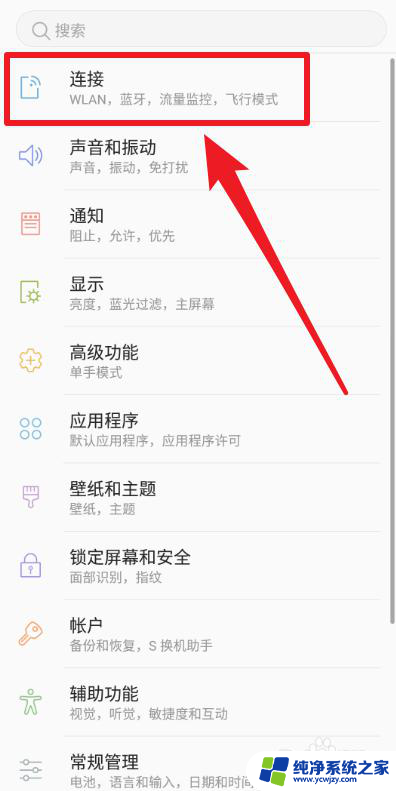
3.选择【移动热点和网络共享】选项
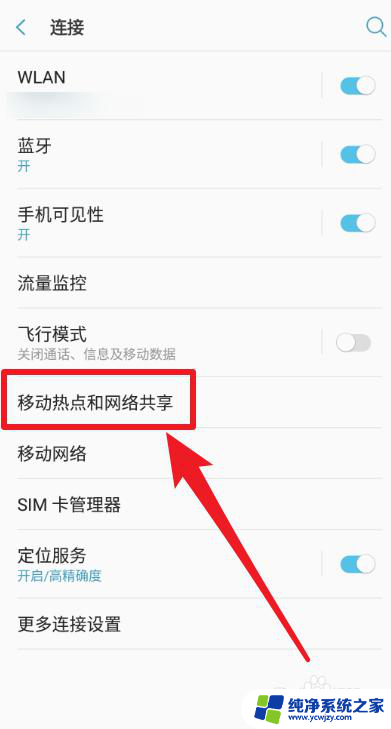
4.选择【USB网络共享】选项
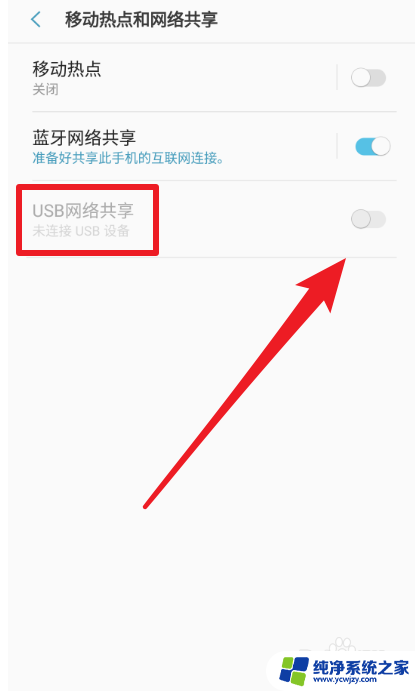
5.将手机的USB数据线连接到笔记本电脑,然后点击使其设置为使能
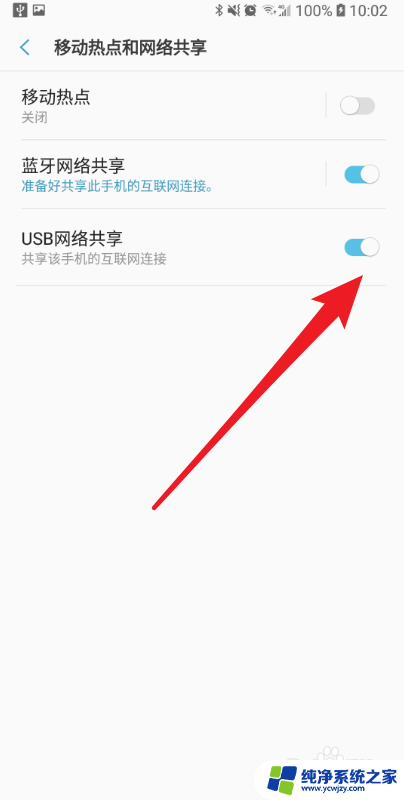
6.然后笔记本电脑会自动连接到手机的wifi,并在右下角显示对应的图标
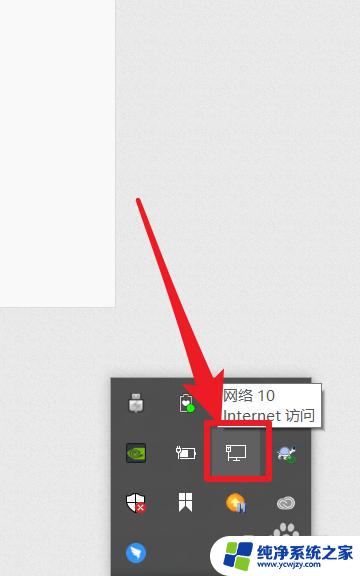
以上就是手机共享wifi的全部内容,如果您遇到这种情况,可以按照以上方法来解决,希望能够帮助到大家。